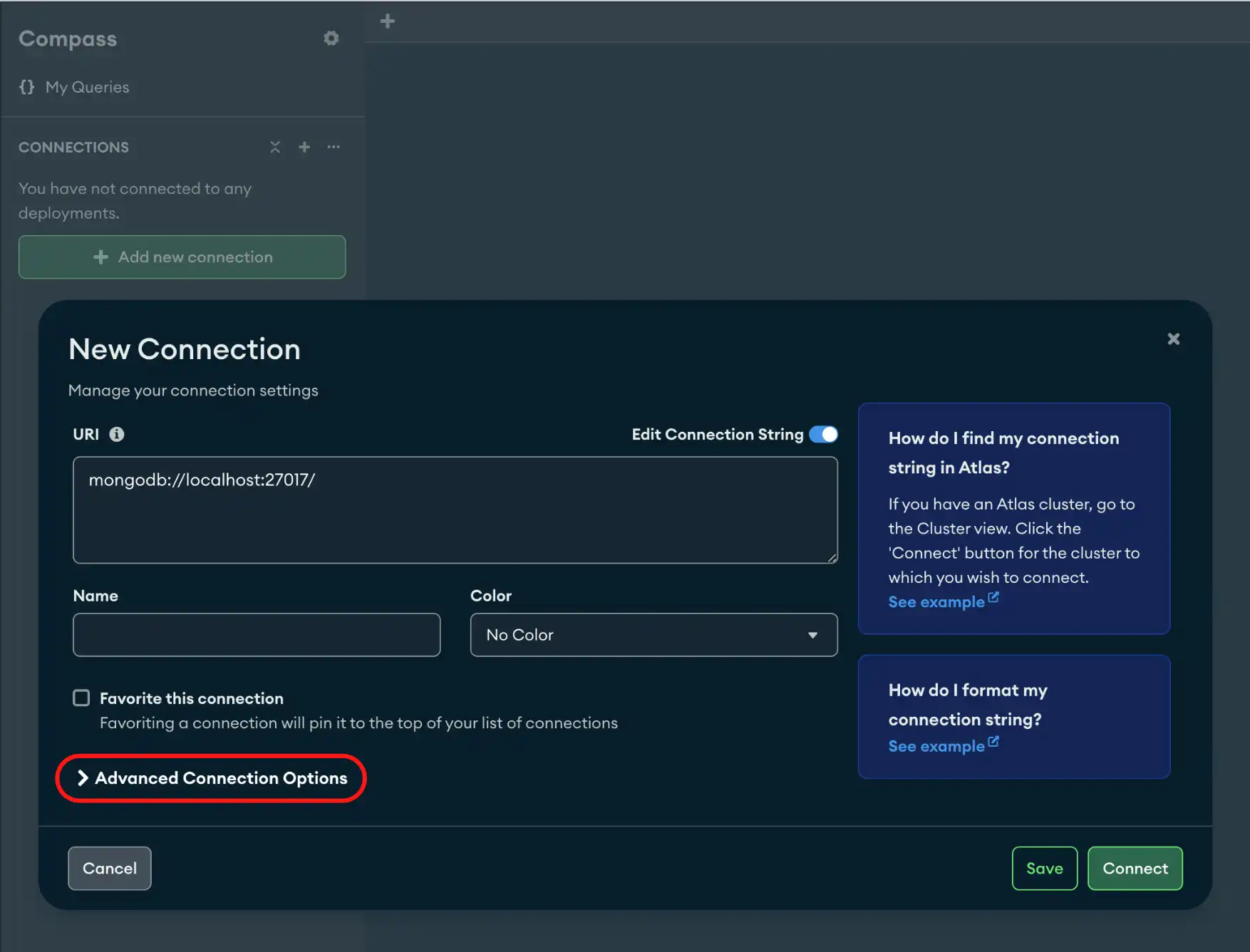代理 / SSH 隧道连接选项卡
本页面
代理代理 / SSH 隧道 选项卡允许您使用代理方法或 SSH 隧道连接到您的部署。
操作步骤
3
点击代理/SSH隧道标签。
您有以下连接选项
选项 | 描述 |
|---|---|
带密码的SSH | 通过SSH隧道连接到部署,并提供使用密码来保护连接的选项。有关SSH连接和信息以及此连接选项的字段,请参阅SSH连接. |
使用身份文件进行SSH连接 | 通过SSH隧道连接到部署,并使用身份文件来保护连接。有关SSH连接和信息以及此连接选项的字段,请参阅SSH连接。 |
Socks5 | 通过单独的代理服务器连接到部署。有关此连接选项的字段信息,请参阅Socks5。 |
应用级代理 | 通过在Compass设置面板中指定的应用级代理设置连接到部署。Compass设置面板. |
SSH连接
要使用带密码的SSH或使用身份文件进行SSH连接连接到部署,请使用以下字段
字段 | 描述 |
|---|---|
SSH主机名 | Bastion(跳转盒)主机名。这是访问计算机的唯一标识符(完全限定域名,或FQDN)。 |
SSH端口 | 用于SSH连接的端口号。默认值为22,这是SSH的标准端口号。 |
SSH用户名 | 这是远程系统上要登录的配置文件的用户。这是您想要建立的SSH连接的用户。 |
SSH密码 | (可选)用于保护SSH连接的密码。如果您不使用身份文件,则需要此密码。 |
SSH身份文件 | 从该文件中读取用于SSH公钥身份验证的标识(私钥)。 Unix或OS X:如果使用OpenSSH,身份文件位于
在Windows上,身份文件的位置取决于您选择的SSH客户端,如PuTTY。 |
SSH密码短语 | (可选)如果您的私钥已加密,请提供用于解密您的私钥的密码短语。密码短语为SSH连接提供了额外的安全层。 |
行为
在MongoDB Compass,SSH隧道连接允许用户连接到副本集。
用户可以使用SSH隧道和TLS / SSL连接连接到副本集。
Socks5
要使用Socks5连接到部署,请使用以下字段
字段 | 描述 |
|---|---|
代理主机名 | 域名、IPv4或IPv6地址,在该地址上Socks5代理正在监听。 |
代理隧道端口 | (可选)TCP端口号。默认为1080。 |
代理用户名 | (可选)用于对代理服务器进行连接验证的用户名。 |
代理密码 | (可选)用于对代理服务器进行连接验证的密码。 |
行为
如果您指定了非本地Socks5代理主机并提供用户名和密码验证,您将收到一条警告,说明凭据将以纯文本形式发送。
如果您指定了远程Socks5代理主机并且没有启用TLS,您将收到一条警告,说明代理管理员将能够拦截Compass发送和接收的数据Compass.
4